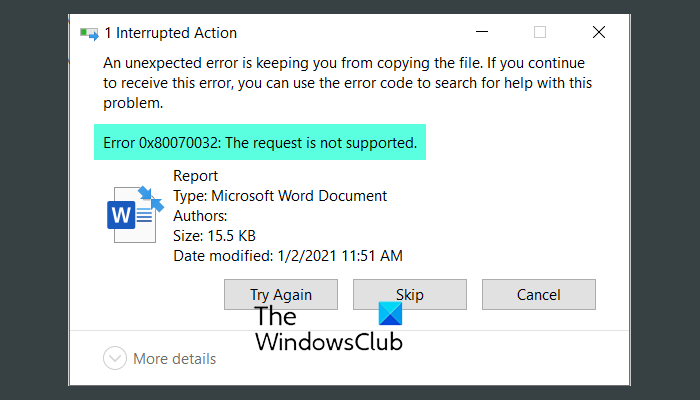Если вы получаете ошибку 0x80070032, запрос не поддерживается при копировании файлов в Windows 11/10, вот как вы можете исправить проблема. Это могло произойти по разным причинам, и в этой статье объясняются почти все возможные решения, чтобы вы могли избавиться от ошибки в считанные секунды.
Неожиданная ошибка не позволяет вам скопировать файл. Если вы продолжаете получать эту ошибку, вы можете использовать код ошибки для поиска помощи по этой проблеме.
Ошибка 0x80070032: запрос не поддерживается.
Это может произойти с любым файл, например документы, музыка, видео, изображения и т. д. Если это сообщение об ошибке появляется на вашем экране, вы не сможете каким-либо образом скопировать файл из одной папки в другую.
Ошибка 0x80070032, запрос не поддерживается при копировании файлов
Чтобы исправить ошибку 0x80070032, запрос не поддерживается при копировании файлов, выполните следующие действия:
Перезапустите проводник Windows и попробуйте еще раз Закройте все процессы appУбедитесь, что исходная и конечная папки не удалены Удалите временные файлы автономных файлов Отключите автономные файлыИзмените значение реестра
Чтобы узнать больше об этих шагах, продолжайте читать.
1] Перезапустите проводник Windows и повторите попытку
Это первое, что вам нужно сделать, чтобы решить проблему, как указано выше. Иногда некоторые внутренние конфликты могут вызвать эту проблему, и перезапуск проводника Windows или проводника может решить ее в считанные секунды. Поэтому нажмите Ctrl + Shift + Esc , чтобы открыть диспетчер задач, найдите процесс Windows Explorer и нажмите кнопку Перезагрузить .
Затем попробуйте снова скопировать файл из источника в папку назначения.
2] Закройте все процессы приложения
Многие приложения часто оставляют некоторые фоновые процессы которые выполняются одновременно без вашего ведома. Если вы недавно открыли файл или один из файлов, которые вы пытаетесь скопировать в приложении, и он работает в фоновом режиме, у вас может возникнуть эта проблема. Следовательно, вам необходимо запомнить приложение, открыть диспетчер задач и закрыть все фоновые процессы, связанные с конкретным приложением.
3] Убедитесь, что исходная и конечная папки не удалены
Если вы удалите исходную или целевую папку или один из файлов во время процесса копирования-вставки, вы можете столкнуться с этой проблемой. Поэтому рекомендуется убедиться, что исходная и конечная папки и файлы не повреждены, когда вы копируете вещи из одного места в другое.
4] Удалите временные файлы автономных файлов
Могут быть случаи, когда автономные файлы могут не работать должным образом. В результате вы можете обнаружить эту ошибку при копировании автономного файла из одного места в другое. Поэтому лучше один раз удалить временные файлы, чтобы проверить, сохраняется ли проблема. Чтобы удалить временные файлы для автономных файлов, выполните следующие действия:
Откройте окно поиска на панели задач и найдите управление автономными файлами . Нажмите на отдельные результаты поиска. Переключитесь на Использование диска вкладка. Нажмите кнопку Удалить временные файлы . Нажмите кнопку ОК .
После этого проверьте, можете ли вы копировать эти файлы или нет.
5] Отключить автономные файлы
Если удаление временных файлов не устранило проблема, вам может потребоваться отключить автономные файлы. Для этого выполните следующие действия:
Найдите управлять автономными файлами в поле поиска на панели задач. Щелкните результат поиска. Нажмите кнопку Отключить автономные файлы . Выберите вариант Да . Нажмите кнопку ОК .
После этого проверьте, можете ли вы скопировать эти файлы.
6] Измените значение реестра
Существует значение реестра с именем FormatDatabase, которое необходимо установить как 1 . Однако, если он отсутствует или установлен на 0 , вы можете получить эту ошибку. Поэтому выполните следующие действия, чтобы проверить значение реестра:
Нажмите Win + R , чтобы открыть приглашение «Выполнить».
Введите regedit > Нажмите кнопку Enter .
Нажмите кнопку Да .
Перейдите по этому пути:
HKEY_LOCAL_MACHINE \ SYSTEM \ CurrentControlSet \ Services \ CSC \ Parameters
Найдите значение REG_DWORD FormatDatabase .
Если вы не можете его найти, щелкните правой кнопкой мыши Параметры > New> DWORD (32-bit) Value .
Назовите его FormatDatabase .
Дважды щелкните по нему, чтобы установить значение данные как 1 .
Нажмите кнопку OK .
Перезагрузите компьютер.
Надеюсь, теперь вы можете копировать файлы из одного места в другое.
Связано : ошибка WslRegisterDistribution 0x80070032.
Как исправить Непредвиденная ошибка удерживает вас от копируете файл?
Если вы получаете сообщение Неожиданная ошибка удерживает вас от полицейского Если возникла ошибка файла при создании копии ваших документов, изображений, видео или чего-либо еще, вам необходимо следовать вышеупомянутым решениям. Для начала перезагрузите компьютер и проверьте, решает ли это проблему или нет. После этого вы можете перезапустить процесс Windows Explorer, закрыть все фоновые экземпляры приложения, которое вы открыли ранее, удалить временные файлы автономных файлов и т. Д.
Вот и все! Надеюсь, это руководство помогло вам исправить код ошибки 0x8007003 при копировании файлов в Windows 11/10.
Чтение: Ошибка 0x800710FE или 0x8007112a. Неожиданная ошибка не позволяет удалить файл..